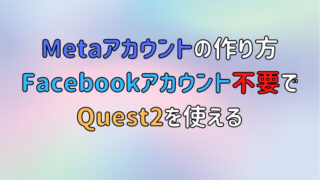こんにちは。VR機器を使い始めて5周年を迎えました、joni_momongaです。
今回は、Quest2で使えるをレビューしていきます。前回の記事【ZyberVR】置いて充電&付けて便利な2つのVRアクセサリーをレビュー【PR】でご紹介したZYBER様から追加で製品レビューのご依頼がありました!前回と同様、送って頂いた製品をそのまま試してレビュー+使い方を紹介する形式です。
LinkケーブルがあるとQuest2とPC本体を繋げます。これにより、Quest2をPC用のVRとして扱うことが可能です。PC用のVRゲームも遊べるようになるため、Quest2でもっとVRを楽しみたい方におすすめですよ。
追記:充電器付きと充電器なしで別商品として存在するそうです。頂いた製品は充電器付きの方でした。公式ページのリンクも合わせて追加しています。
充電器無し
※Amazon価格は2480円
充電器付き
※Amazon価格は2974円(2023/09/12時点)
ZYBER Quest2用Linkケーブル
※Amazon価格は2974円(2023/09/12時点)

中身はこのような感じで、ケーブルがまとめられて入っています。5mの白いケーブルで、通電するとランプが緑色に光る仕様です(画像上部のランプは充電ケーブル接続時に光る)。
頂いた製品は充電器付きであり、別途充電器無しバージョンもあるようです。
Linkケーブルの特徴は以下の通りです。こちらの説明書は英語と日本語の両方で記載されていました。
・Quest2とPCを有線接続し、QuestLinkでPC用VRとして使用可能に
・公式のLinkケーブル(10780円)よりかなり安価
・通電するとランプが緑色に光るので分かりやすい
・充電ケーブルを使用して、充電しながらの運用ができる(充電器付きの場合)
・USB-C端子側がL字になっているため充電しながらでも邪魔になりにくい
・Quest2用と記載されているが、通常の充電・転送ケーブルとしても使用可能
・5mあるので、長いケーブルとしても使える

充電ケーブルをLinkケーブルの充電ポート(1つ前の画像でランプがあった箇所の横)に接続し、LinkケーブルをQuest2ヘッドセットのUSBポートに接続します。
1.LinkケーブルをPC本体に接続する前にQuest2の電源をオンにすること。Quest Link時にヘッドセットが認識されません。この製品に限らず他のLinkケーブルでも同様です。
2.前回紹介したZYBER 充電ドックの磁気コネクタを差し込んでいると、画像のUSBポートが使用できません。事前に取り外しておきましょう。
3.同じくバッテリー付きストラップを使用している場合、Linkケーブルを間違えてストラップの充電用USBポートに接続しないように注意。ランプは付きますが、こちらもQuest Link時にヘッドセットが認識されません。
上記の注意点2,3は私が引っ掛かった内容です。前回の製品と合わせて使用する際には接続箇所を間違えないように気を付けましょう。
その後はLinkケーブルのUSBポートをPC側の3.0ポート(USBポートが青色になっているもの)に接続します。後は、Quest Linkを実行すればPCと接続できます。
実際に使用した感想としては、安価でありながら性能的に問題なく、5mあるので多少接続先から離れた場所でも使用できる点が良かったです。あと、通電するとランプが緑色に光るのは個人的に好きです。
Quest LinkのLinkケーブルでの接続方法について
LinkケーブルによってQuest Linkが使用でき、Quest2をPCと接続できます。簡易的な内容ですが、接続の流れも合わせて紹介しておきます。
1.Quest2をPCに繋いでVRを遊ぶにはOculusアプリが必要となります。以下の公式サイトより、ソフトウェアをダウンロードしてインストールします。
https://www.meta.com/jp/ja/quest/setup/
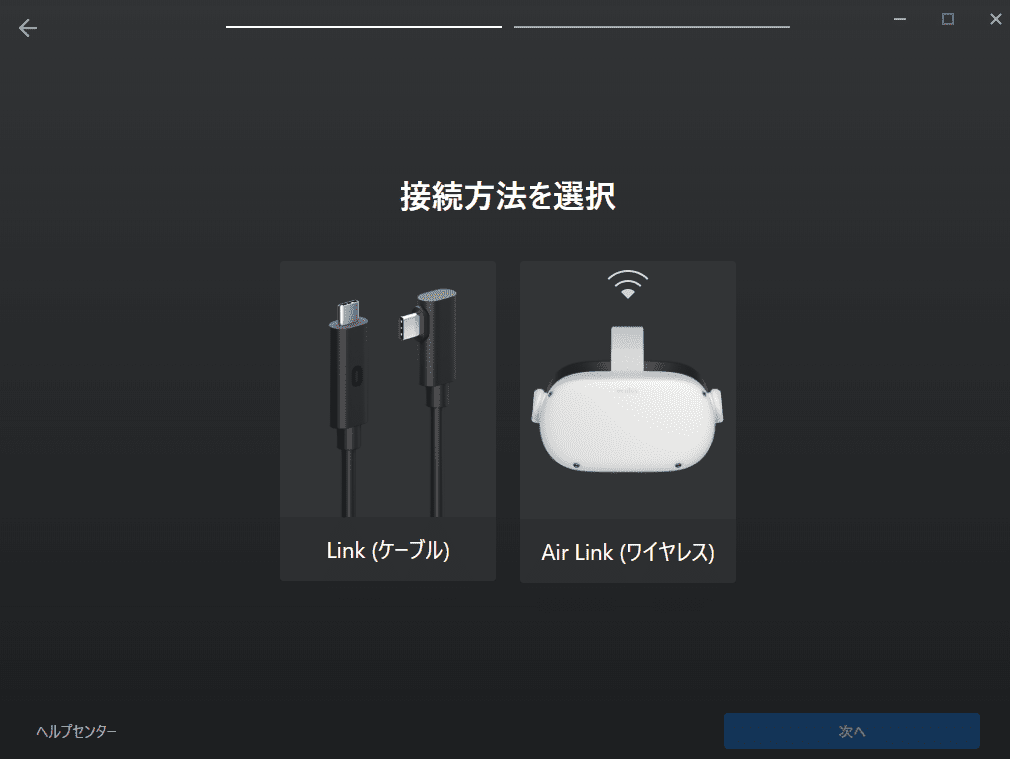
2.デバイス設定→Quest2→Link(ケーブル)を選択し、接続ができていれば先に進めます。接続ができない場合はケーブルの接続場所や、Quest2の電源を入れる前にUSBを接続していないかなど、先程の注意点を見直してください。
3.Quest 2を装着し、クイック設定(時計があるメニュー)の画面を開いて、Quest Linkを選択します
4.自分のPCを選択して起動ボタンを押します。注意点として、Air Linkを使用は必ずオフにすること。無線接続となり、Linkケーブルが無効になってしまいます。
まとめ
前回の製品に引き続き、ZYBERのLinkケーブルを紹介しました。VRChatのPC版などQuest2単体ではできないものもあるため、有線接続できるLinkケーブルは非常に頼もしい存在です!
重ねまして、ZYBER様にはお声がけ及び商品のご提供のお礼を申し上げます。
【ZyberVR】置いて充電&付けて便利な2つのVRアクセサリーをレビュー【PR】
【初心者向け】VRChatでTRPG!やり方解説&イベント紹介【CatsUdon】